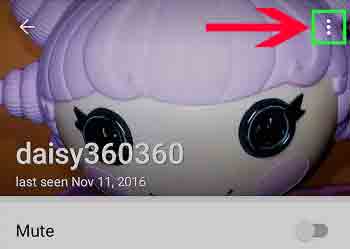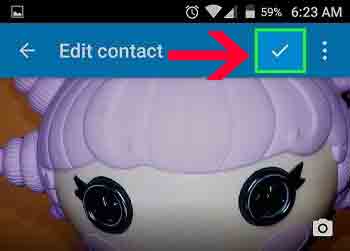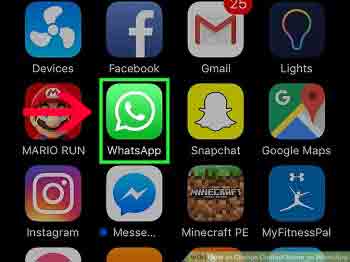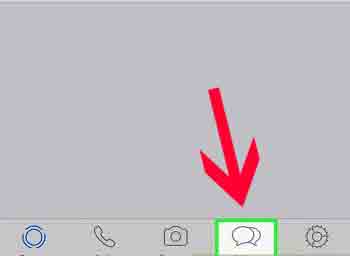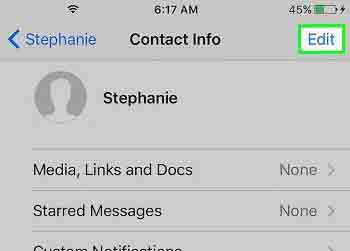تعلم كيفية تغيير اسم جهة الاتصال في WhatsApp Android و iPhone
WhatsApp هو أحد أكثر تطبيقات المراسلة شيوعًا في العالم. يتيح لك هذا التطبيق الدردشة مع جهات الاتصال الذين لديهم هذا التطبيق على هواتفهم أو إجراء مكالمات صوتية أو مكالمات فيديو. إذا كنت تريد تغيير اسم جهات الاتصال الخاصة بك کافی ، فما عليك سوى اتباع بعض الخطوات البسيطة. في هذا المقال ، سوف نعلمك كيفية تغيير اسم جهة الاتصال في WhatsApp لأجهزة Android و iPhone من Nooh Freestyle.
كيفية تغيير اسم جهة الاتصال على WhatsApp.؟
يحتوي WhatsApp على العديد من الميزات لمستخدميه لتسهيل استخدامهم لهذه البرامج. يمكنك حفظ جهات الاتصال الخاصة بك بأي اسم تريده والتحدث معهم. إذا كنت تريد تغيير اسمهم بعد فترة ، فلا داعي للقلق ، يمكنك القيام بذلك بسهولة. في المقال السابق ، علمناكم طريقة تجسس على اي شخص في واتساب من خلال مسح رمز (QR) ، وفي ما يلي سنتعرف على كيفية تغيير اسم جهة الاتصال في WhatsApp.
إذا كنت تواجه مشكلة في عدم ظهور و وصول اشعارات الواتساب في الايفون وعدم عمل التطبيقات في الخلفية بطريقة مضمون ١٠٠% يمكن زيارة التدوينة لحل المشكله.
لاحظ أنه بشكل عام ، في WhatsApp ، بعد تغيير اسم جهة الاتصال ، سيتغير اسمه أيضًا في جهة اتصال هاتفك ، ولن يتمكن WhatsApp من فصل الاسم المعروض في التطبيق دون تغيير اسم جهة الاتصال في قائمة جهات الاتصال بهاتفك.
كيفية تغيير اسم جهة الاتصال في WhatsApp بهاتف Android
لإعادة تسمية جهات اتصال WhatsApp بهاتف Android ، انقر أولاً على أيقونة WhatsApp الخضراء لفتح التطبيق.
بعد فتح تطبيق WhatsApp ، انقر فوق صورة جهة الاتصال التي تريد إعادة تسميتها لتكبير صورة ملفه الشخصي.
بعد تكبير الصورة ، سترى أربعة خيارات تحتها. الأول من اليسار للذهاب إلى الدردشة ، والثاني لإجراء مكالمة صوتية ، والثالث لمكالمة فيديو والأيقونة الأخيرة مميزة بعلامة تعجب للوصول إلى معلومات الاتصال الخاصة بك. اضغط على الخيار الرابع مع أيقونة علامة التعجب !.
بعد ذلك ، عليك النقر على النقاط الثلاث في أعلى يمين الشاشة لفتح قائمة لك.
من القائمة التي تفتح ، انقر فوق تحرير لتحرير Edit معلومات الاتصال الخاصة بك.
اضغط على اسم جهة الاتصال الخاصة بك في الجزء العلوي من الصفحة. قم أولاً بحذف اسم جهة الاتصال القديم. الآن يمكنك كتابة اسم جديد.
أخيرًا ، انقر فوق العلامة العلوية لحفظ إعداداتك لتأكيد التغييرات.
قم بتغيير اسم جهة الاتصال الأصلي في WhatsApp عبر عرض في دفتر العناوين (View in the address book)
في الطريقة السابقة ، قمت بتغيير اسم جهة الاتصال في WhatsApp. يمكنك أيضًا تغيير اسم الشخص من خلال جهات اتصال الهاتف لتغيير جهات الاتصال. للقيام بذلك ، افتح صفحة WhatsApp مرة أخرى ، وانقر فوق صورة جهة الاتصال الخاصة بك ، ثم انقر فوق علامة التعجب. ثم اضغط على النقاط الثلاث أعلاه وحدد عرض في دفتر العناوين (View in the address book) من القائمة التي تفتح.
سيؤدي هذا إلى فتح اسم جهة الاتصال الخاصة بك من برنامج جهات الاتصال بالهاتف ، ويمكنك تغيير اسم جهة الاتصال الأصلي في كل من WhatsApp والهاتف. اضغط على تحرير جهة الاتصال (Edit contact) في أسفل الصفحة.
سيتم فتح إعدادات الاتصال لك. في هذه الصفحة ، يمكنك تغيير الحقل الأول لاسم جهة الاتصال الخاصة بك. بعد حذف اسم جهة الاتصال القديم وكتابة اسمه الجديد ، انقر فوق حفظ. الآن تم تغيير اسم جهة الاتصال الخاصة بك وسيظهر باسم جديد في WhatsApp.
عندما تفتح مجموعات WhatsApp الخاصة بك ، سترى أن أعضاء المجموعة معروضون بنفس الاسم الذي حفظته في جهات الاتصال الخاصة بك. لتغيير اسم جهة اتصال المجموعة في WhatsApp ، يجب عليك تغيير اسم جهة الاتصال لجهات الاتصال الخاصة بك من خلال نفس الطريقة.
كيفية تغيير اسم جهة اتصال WhatsApp على أجهزة iPhone
إذا كنت من مستخدمي iPhone ، فيمكنك بسهولة تغيير اسم جهات اتصال WhatsApp الخاصة بك. لإعادة تسمية جهات الاتصال في WhatsApp ، انقر أولاً على أيقونة WhatsApp الخضراء لفتح التطبيق.
اضغط على الدردشات. إذا تم فتح تطبيق WhatsApp الخاص بك في محادثة شخصية ، فاضغط أولاً على زر الرجوع في الجزء العلوي الأيسر للانتقال إلى الشاشة الرئيسية للتطبيق ، ثم انقر فوق الدردشات.
ثم انقر فوق رمز القلم الرصاص في الجزء العلوي الأيمن من الشاشة لعرض جهات الاتصال الخاصة بك.
في القائمة التي تفتح ، يتم فرز جهات الاتصال أبجديًا وعرضها لك. ابحث عن جهة الاتصال التي تريد إعادة تسميتها وانقر عليها. سيؤدي هذا إلى إظهار صفحة الدردشة الخاصة بك مع جهة الاتصال.
بعد دخول صفحة الدردشة الخاصة بك مع جهة الاتصال المطلوبة ، انقر فوق اسمها في أعلى الصفحة.
انقر فوق تحرير Edit في الجزء العلوي الأيمن من الشاشة لإعادة تسمية جهة الاتصال .
الآن عليك النقر فوق الحقل الأول من هذه القائمة ، اسم جهة الاتصال الخاصة بك. ثم اضغط على التقاطع بجوار الاسم لمسح الاسم الحالي. بعد ذلك يمكنك إدخال اسم جديد. عند اكتمال التغييرات ، انقر فوق تم في أعلى يمين الشاشة لحفظها. باتباع هذه الخطوات ، سيتم تغيير اسم جهة الاتصال الخاصة بك بنجاح.
إذا كنت ترغب في في استقبال الاشعارات و رسائل متخفيا فتابع هذا التدوينة كيف منع عرض رسائل WhatsApp على شاشة قفل iPhone.
تعليقاتكم واقتراحاتكم؟
في مقال اليوم ، علمنا كيفية تغيير اسم جهة الاتصال في WhatsApp. هل تمكنت من تغيير اسم جهة الاتصال الخاصة بك بهذه الطرق؟ يمكنك مشاركة تعليقاتك واقتراحاتك وخبراتك في تغيير اسم جهات الاتصال في WhatsApp معنا.